PyQt5 TableWidget点击事件详解
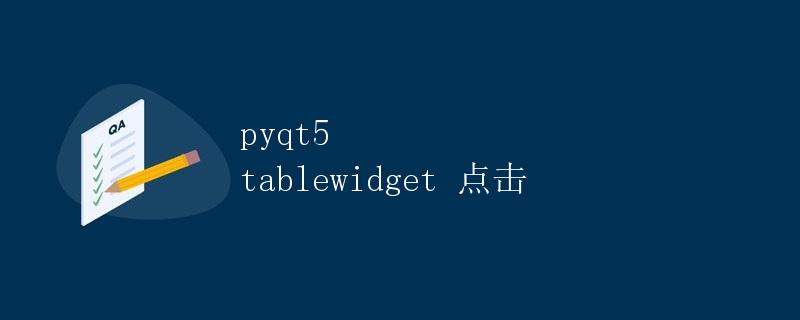
PyQt5是一个用于创建交互式图形用户界面(GUI)应用程序的Python模块。其中的TableWidget是一个用于显示表格数据的控件,用户可以在表格中进行数据的增删改查操作。本文将详细介绍PyQt5中TableWidget的点击事件处理,帮助读者更好地理解和使用这一功能。
1. 点击事件概述
在TableWidget中,可以通过点击表格中的单元格来触发相应的事件。常见的点击事件包括单击、双击、右击等。这些点击事件可以用来响应用户的操作,比如实现单元格的编辑、展示详细信息等功能。
2. TableWidget的点击事件处理
为了处理TableWidget的点击事件,我们需要先创建一个TableWidget并设置相应的单元格内容。接着,我们可以通过绑定相应的信号与槽来实现点击事件的处理逻辑。
下面是一个简单的示例代码,演示了如何在PyQt5中实现TableWidget的点击事件处理:
import sys
from PyQt5.QtWidgets import QApplication, QMainWindow, QTableWidget, QTableWidgetItem
from PyQt5.QtCore import Qt
class MyWindow(QMainWindow):
def __init__(self):
super().__init__()
self.initUI()
def initUI(self):
self.setGeometry(100, 100, 600, 400)
self.setWindowTitle('TableWidget点击事件示例')
self.tableWidget = QTableWidget(self)
self.tableWidget.setGeometry(50, 50, 500, 300)
self.tableWidget.setColumnCount(3)
self.tableWidget.setRowCount(3)
for i in range(3):
for j in range(3):
item = QTableWidgetItem(f'({i}, {j})')
self.tableWidget.setItem(i, j, item)
self.tableWidget.itemClicked.connect(self.on_item_clicked)
def on_item_clicked(self, item):
row = item.row()
col = item.column()
value = item.text()
print(f'Clicked on cell ({row}, {col}), value: {value}')
if __name__ == '__main__':
app = QApplication(sys.argv)
window = MyWindow()
window.show()
sys.exit(app.exec_())
在上面的示例代码中,我们创建了一个包含3行3列的TableWidget,并为每个单元格设置了类似”(i, j)”的文本。接着,我们通过itemClicked信号连接了on_item_clicked槽函数,用于处理单元格的点击事件。当用户点击某个单元格时,on_item_clicked函数将打印出被点击单元格的行、列以及其内容。
3. 运行结果
运行上面的示例代码,我们可以看到一个包含3行3列单元格的TableWidget窗口。当我们点击某个单元格时,控制台将输出被点击单元格的行、列以及内容:
Clicked on cell (0, 0), value: (0, 0)
Clicked on cell (1, 1), value: (1, 1)
Clicked on cell (2, 2), value: (2, 2)
通过以上示例,我们可以看到如何使用PyQt5处理TableWidget的点击事件。读者可以根据自己的需求进行相应的逻辑处理,比如根据点击位置展示详细信息、修改单元格内容等操作。
 极客教程
极客教程